
Si vous voulez que votre ordinateur fonctionne parfaitement, vous devez vous assurer que toutes ses pièces restent en bon état. Cela ne signifie pas nécessairement ouvrir le boîtier système et nettoyer toutes les pièces. Vous devez exercer une bonne maintenance opérationnelle. Apprendre comment libérer de l’espace disque en est une partie cruciale. « Mais, comment libérer de l’espace disque ? » vous demandez-vous. Lisez la suite pour en savoir plus.
Qu’est-ce qui prend de l’espace sur votre disque dur ?
Presque tous les fichiers que vous utilisez sur votre système sont stockés sur le disque dur. Qu’il s’agisse de fichiers PDF téléchargés, de fichiers cache, de multimédia ou de comptes utilisateur, tout est sur le disque dur par défaut. Si vous ne les suivez pas, les données peuvent remplir votre disque dur assez rapidement.
Comment libérer ou nettoyer l’espace disque ?
Contrairement à la croyance populaire, il peut être difficile de libérer de l’espace disque pour la plupart des utilisateurs. Voici quelques méthodes approuvées que vous pouvez utiliser pour libérer de l’espace disque :
Méthode 1 - Utilisez Storage Sense (Windows 10 uniquement)
Storage Sense peut libérer automatiquement de l’espace sur votre ordinateur en supprimant les anciens fichiers que vous n’avez pas utilisés pendant une longue période. Vous pouvez l’activer via l’onglet Storage dans Settings et accédez au bouton bascule Storage Sense.
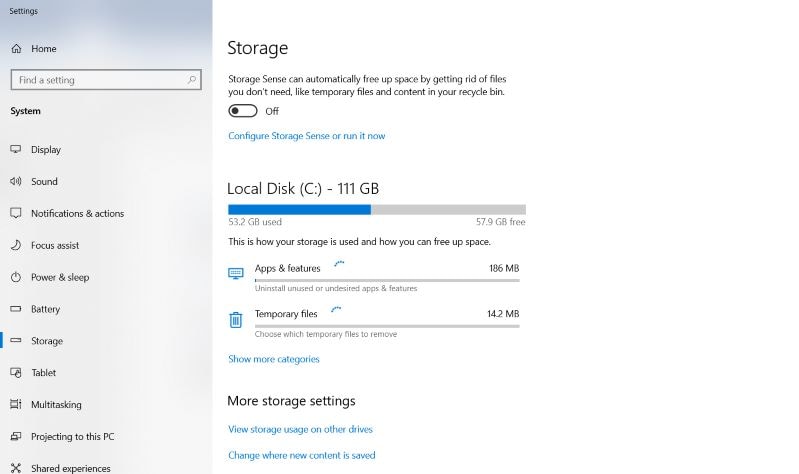
Méthode 2- Désinstallez des programmes
Parfois, les gros programmes, comme les jeux et les enregistrements, occupent beaucoup d’espace sur votre système. Vous pouvez libérer de l’espace disque en désinstallant ces programmes à partir du Panneau de configuration.
Étape 1. Allez vers Démarrer > Panneau de configuration > Désinstaller un programme.
Étape 2. Faites un clic droit sur l’application que vous souhaitez désinstaller.
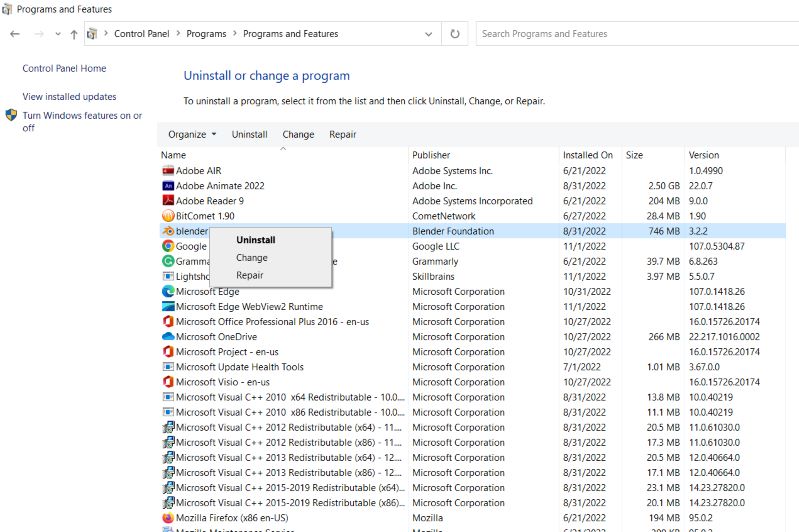
Étape 3. Sélectionnez l’option Désinstaller.
Étape 4. Suivez les instructions à l’écran pour finir le processus.
Méthode 3 - Supprimez les fichiers en double
Avoir les mêmes fichiers dans plus d’un emplacement sur le disque dur peut doubler l'espace occupé. Ainsi, vous pouvez libérer de l’espace si vous supprimez des fichiers en double ou les stockez sur un disque dur externe.

Si le nombre de fichiers s’avère être trop élevé pour être géré manuellement, vous pouvez utiliser un logiciel tiers comme XYplorer ou AllDup.
Méthode 4 - Supprimez les fichiers volumineux et inutiles
Au fil du temps, votre système peut se remplir de fichiers inutiles dont vous n’avez plus besoin. Vous pouvez les supprimer en cliquant dessus avec le bouton droit de la souris et en sélectionnant l’option Supprimer dans le menu déroulant. Plus la taille du fichier supprimé est grande, plus vous libérez d’espace.
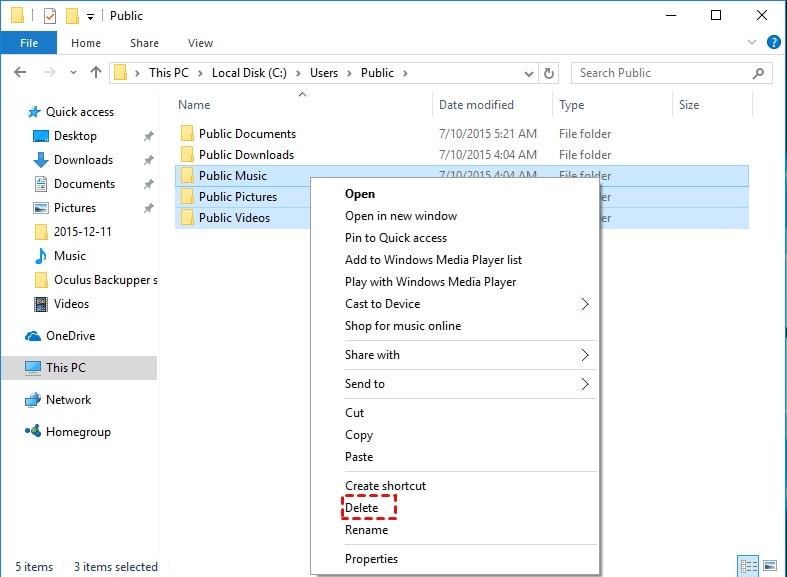
Méthode 5 - Nettoyage de disque
Nettoyage de disque est un outil intégré à Windows que vous pouvez utiliser pour supprimer des fichiers temporaires ou des caches qui occupent de l’espace sans raison. Si vous voulez savoir comment libérer de l’espace disque à l’aide du nettoyage de disque, suivez simplement la procédure suivante.
Étape 1. Ouvrez le programme Exécuter et tapez « cleanmgr.exe » dans la boîte de dialogue.
Étape 2. Appuyez sur Entrée pour exécuter l'outil Nettoyage de disque.
Étape 3. Choisissez les éléments que vous souhaitez supprimer et cliquez sur OK.
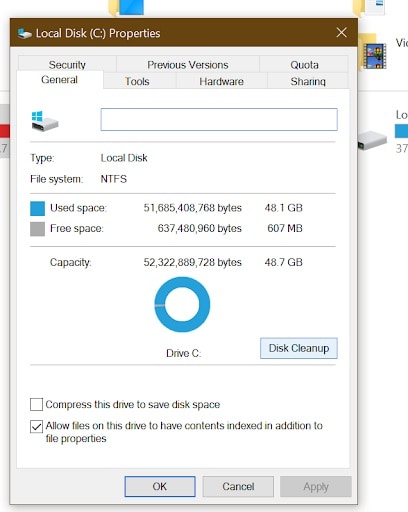
Étape 4. Pour libérer encore plus d’espace, sélectionnez l’option Nettoyer les fichiers système.
Méthode 6 - Supprimez les fichiers temporaires
Les fichiers temporaires occupent de l’espace sur votre système sans exécuter de fonctions cruciales. Vous pouvez les supprimer en suivant la méthode suivante.
Étape 1. Ouvrez le programme Exécuter et tapez « %temp% » dans la boîte de dialogue.
Étape 2. Appuyez sur Entrée
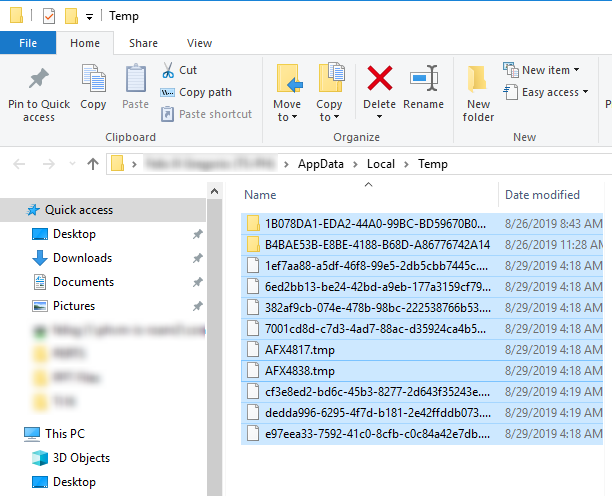
Étape 3. Sélectionnez tous les fichiers à l’emplacement qui s’ouvre et supprimez-les pour libérer de l’espace disque.
Méthode 7 - Videz la corbeille
Si vous voulez savoir comment libérer de l’espace disque, vous pouvez vider la Corbeille pour le faire. Elle contient les images des fichiers que vous avez supprimés. Alors, si vous n’en avez plus besoin, vous pouvez cliquer avec le bouton droit de la souris sur l’icône et sélectionner l’option « Vider la corbeille ».
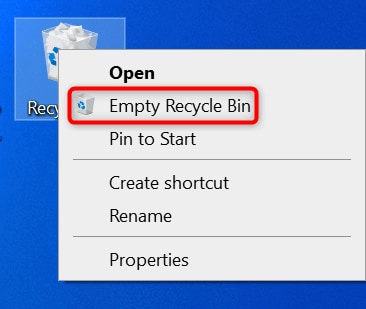
Méthode 8 - Stockez des données sur un disque dur externe ou sur le cloud
Si vous pensez avoir besoin de toutes les données qui se trouvent sur le disque, vous pouvez les transférer vers un stockage externe ou sur le cloud.
Voici comment transférer des données sur un stockage externe :
Étape 1. Connectez le périphérique de stockage externe, tel qu’un disque dur externe ou une clé USB via le port USB de l’ordinateur.
Étape 2. Faites un clic droit sur les fichiers que vous souhaitez copier et cliquez sur l’option « send to drive ».
Étape 3. Le processus de transfert va commencer.
Vous pouvez également cliquer avec le bouton droit sur les fichiers à copier, puis choisir couper et les coller dans le disque portable.
Pour transférer des données sur un service cloud :
Étape 1. Ouvrez votre navigateur Web, puis connectez-vous à vos services cloud tels que OneDrive ou Samsung Cloud.
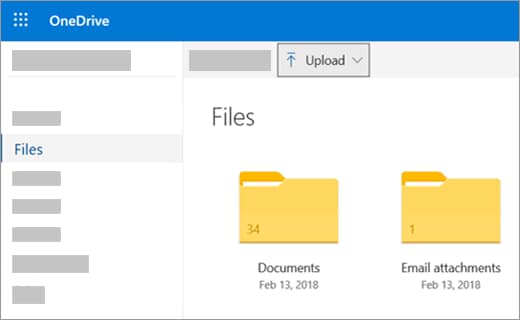
Étape 2. Quand vous ouvrez le dossier cloud, vous pouvez simplement cliquer avec le bouton droit de la souris et choisir le fichier ou le dossier que vous souhaitez importer.
Vous pouvez également glisser le fichier ou le dossier directement vers le service cloud dans le navigateur. N’oubliez pas que vous avez besoin d'une bonne vitesse de connexion Internet pour utiliser cette méthode.
Méthode 9 - Défragmentez votre disque dur
La défragmentation est un processus par lequel un ordinateur réorganise différents fragments d’un disque dur pour le nettoyer et pour qu'il fonctionne plus rapidement. Vous pouvez le faire en utilisant la méthode suivante :
Étape 1. Entrez « defrag » dans la section Rechercher de la barre des tâches.
Étape 2. Dans le menu suivant, choisissez l’option Defragment and Optimize Drives.
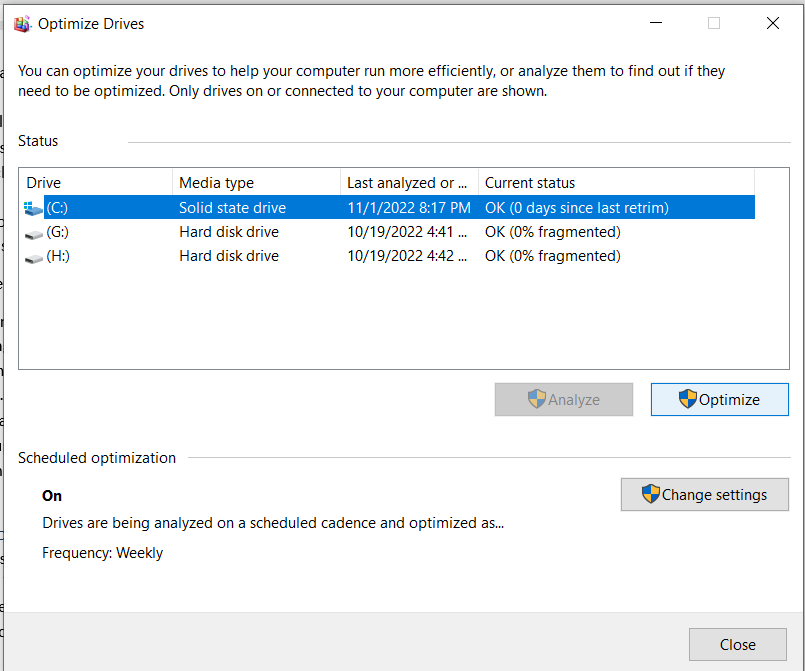
Étape 3. Sélectionnez le disque que vous souhaitez défragmenter et cliquez sur Optimize pour démarrer le processus.
Méthode 10 - Fournissez suffisamment de RAM
Une mauvaise gestion de la RAM ou un faible volume de RAM peut souvent ralentir le traitement du disque ou même le corrompre. Si vous rencontrez des problèmes tels que le plantage de votre ordinateur lors d’une utilisation intensive, vous devez mettre à niveau votre RAM. Windows 10 nécessite un minimum de 4 Go de RAM.

Comment stocker des données dans le cloud en toute sécurité ?
Comme on l'a mentionné précédemment, les plateformes cloud permettent l'importation de données en utilisant le navigateur de votre choix. Cependant, le processus de transfert peut être interrompu à cause d’une connexion Internet instable ou d’une coupure de courant. Ne vous inquiétez pas, car vous pouvez éviter cela en utilisant Wondershare Ubackit, un outil qui peut vous aider à sauvegarder les données avant de formater votre disque. Voici comment l'utiliser :
Étape 1. Visitez le site officiel et téléchargez le pack d’installation de Wondershare Ubackit.
Étape 2. Installez et lancez Ubackit, puis cliquez sur l’option Backup & Restore.

Étape 3. Sélectionnez les fichiers que vous souhaitez sauvegarder.
Étape 4. Déterminez l'emplacement dans lequel vous souhaitez stocker vos fichiers.
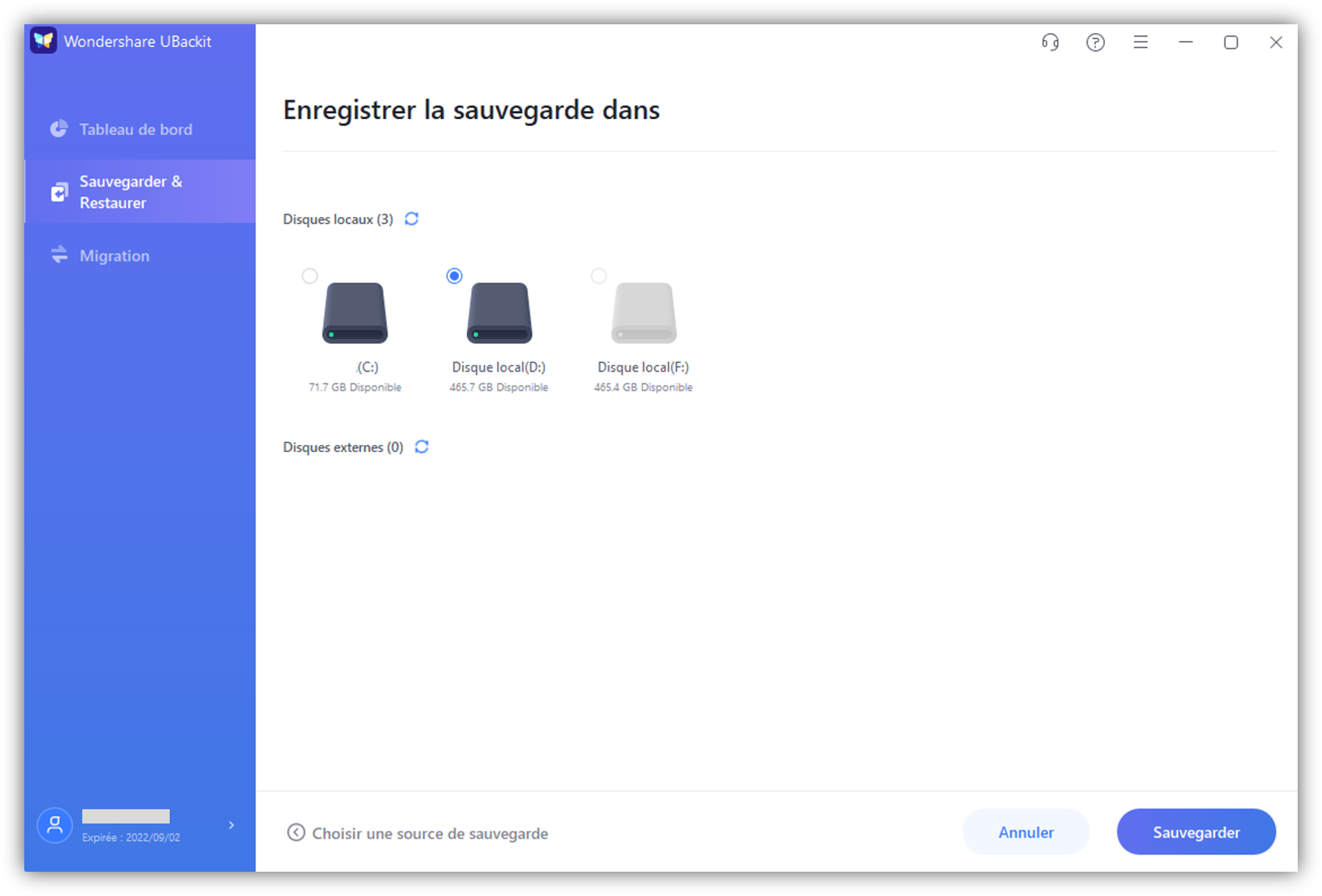
Étape 5. Cliquez sur Backup et le processus de sauvegarde de vos fichiers commencera.

Une fois terminé, vous aurez vos fichiers sauvegardés en toute sécurité avant de passer à l'option sur le cloud.
Questions fréquentes
Comment rapidement libérer de l’espace disque ?
De loin, la méthode la plus rapide consiste à simplement supprimer les fichiers dont vous pensez ne plus avoir besoin. Vous pouvez parcourir le disque et supprimer des fichiers dans les dossiers de téléchargement, de musique, d’images ou autres.
La défragmentation de disque endommage-t-elle le disque dur ?
Bien que la défragmentation soit sûre, il n’est pas recommandé de l'effectuer plusieurs fois. Si vous défragmentez votre disque encore et encore, à la longue, il pourrait se corrompre. Vous pouvez défragmenter le disque une fois par semaine ou tous les 10 jours.
Quels types de fichier occupent la plupart de l’espace sur un disque dur ?
Les fichiers les plus volumineux sont généralement les logiciels installés. Viennent ensuite les films que nous téléchargeons ou les vidéos que nous enregistrons sur le disque.
Les sauvegardes dans le cloud sont-elles sécurisées ?
Oui. La plupart des services cloud utilisent une connexion sécurisée et un cryptage 256 bits pour sécuriser vos fichiers de sauvegarde. Vous pouvez également utiliser l’authentification à 2 facteurs pour améliorer les mesures de sécurité.
Peut-on récupérer des fichiers supprimés ?
Un logiciel tiers comme Wondershare Recoverit peut vous aider à récupérer les fichiers que vous avez supprimés par erreur ou ceux que vous pourrez encore avoir besoin à l’avenir.
Conclusion
Avoir un disque dur plein de données n’est jamais bon signe. Vous devez gérer l’espace de stockage en le contrôlant régulièrement. En libérant de l’espace disque, vous pouvez garantir la longévité du disque et avoir un PC qui fonctionne correctement.
Pour Windows XP/Vista/7/8/10/11
Pour macOS X 10.10 - macOS 13
 100% sécurité pour le téléchargement gratuit
100% sécurité pour le téléchargement gratuit

